Cum de a șterge pagini salvate
Puteți șterge pagini în alte moduri salvate. Acestea sunt stocate pe unitatea de sistem a computerului, de regulă, aceasta este unitatea C. De exemplu, dacă utilizați un Windows XP, mergeți la directorul C: Documente și SettingsImya_polzovatelyaLocal SettingsTemporary Internet Files ștergeți manual stocate acolo pagini și alte fișiere pe Internet.
Ștergerea fișierelor temporare prin meniul „Start“. Dacă utilizați Microsoft Windows, du-te la "Start" -> "Control Panel" -> "Internet Options" -> tab-ul "General" -> "Temporary Internet files" -> "Delete Files". În „Delete Files“, bifați caseta „Ștergeți tot conținutul offline“ și faceți clic pe „OK“ de două ori. Dacă utilizați Windows Vista sau Windows 7, du-te la "Start" -> "Control Panel" -> "Rețea și Internet" - "Internet Options"> În tab-ul "General", sub "Istoric navigare", faceți clic pe "Delete Files" -> "Delete All" -> "Da" -> "OK".
Cookie-urile (un geamantan de cookie.) - o cantitate mică de informații textuale pe care browser-ul dvs. primește de la server. În viitor, browser-ul stochează informațiile pentru a le transmite la server cu fiecare cerere. Uneori trebuie să „curețe cookie-uri“, adică pentru a elimina o parte sau toate browser-ul stochează fișierele de acest tip.
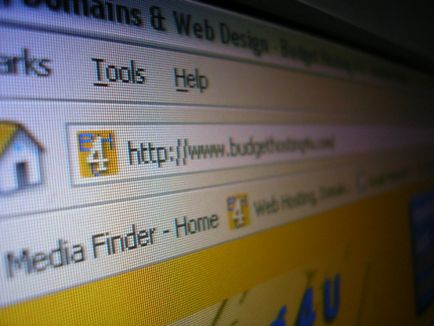
În browser-ul dvs., pentru „Mac OS“ sistem - „Safari“ procedează după cum urmează meniul link-uri „Edit“ - selectați „Settings“ - tab-ul „Security“ - „Afișați fișierele cookie“ - și în cele din urmă „Șterge tot“.

Principalele modalități de a elimina Internet Explorer pe Windows 7
Cel mai adesea, Internet Explorer este un program standard pentru Windows, care este instalat pe un computer cu sistem. O puteți elimina ca un mijloc mecanic - cu ajutorul unor programe speciale, precum și manual.
Metoda mecanică de îndepărtare
Există două tipuri de bază de aplicații speciale concepute pentru eliminarea programelor. Primul tip este de dezinstalare Windows standard, al doilea - uninstallers care sunt stabilite de către utilizator.
Pentru a utiliza primul tip de aplicație, du-te la meniul „Start“, „All Programs“, „Internet Explorer“ și apăsați șterge sau, în unele cazuri, dezinstalarea. Apare o fereastră, faceți clic pe „Next“ până la apariția barei de progres, care indică începutul procedurii de ștergere. Aproape același algoritm poate fi utilizat, dacă ștergeți browser-ul prin intermediul „Control Panel“. Intrați în panoul, faceți clic pe pictograma „Programe și caracteristici“. Se deschide o fereastră cu o listă de programe instalate pe computer. Dintre acestea, selectați «Internet Explorer», apăsați șterge. La fel ca în cazul precedent, în colțul din dreapta jos al mouse-ului click pe „Next“, iar browser-ul va fi șters.
Înainte de a utiliza al doilea tip de dezinstalării, instalați unul dintre ele pe PC. După instalare, reporniți dispozitivul și deschideți aplicația. Acesta va da toate programele care au fost instalate de către utilizator. Dintre acestea, selectați, respectiv, „Internet Explorer“ și faceți clic pe „Dezinstalare“. Avantajul unui astfel de program este că nu se șterge doar aplicația de pe computer, dar, de asemenea, curăță așa-numitele „cozile“ în registru. Din aplicația la distanță nici o urmă la stânga, ca și în cazul în care nu sa instalat. Aceasta, desigur, are un efect pozitiv asupra sistemului. Mai puțin probabilitatea erorilor. Principalul dezavantaj - practic toate aceste programe necesită introducerea unei chei de licență și mulți în limba engleză. În cazul în care limba chiar poate fi sortate, căutare cheie gratuit pe Internet - o sarcină laborioasă, cât și în absența acesteia în jumătate reduce capacitatea operațională a programului, sau pur și simplu o face inutilizabil.
mod manual pentru a elimina
Manual browser-ul Web poate fi eliminat prin „My Computer“ sau File Manager. Pentru a elimina prin „My Computer“, deschideți folderul, du-te la discul (C :), mai târziu în „Program Files“, localizați folderul cu numele „Internet Explorer“, selectați și mențineți apăsată tasta Shift combinație + delete. Ștergerea prin Managerul de fișiere include aceiași pași ca și metoda anterioară, doar vizual, se pare un pic diferit.
Cu permisiunea utilizatorului, și, uneori, browser-ul implicit de Internet salvează numele de utilizator și parole. Dar dacă computerul se execută alte persoane, precum și informațiile de pe site-urile pe care le vizitați, confidențiale, și nu se recomandă ca utilizatorii au venit sub numele de utilizator pe site?

Dacă utilizați browser-ul Opera, accesați meniul „Tools“ și selectați „Preferences.“ Dați clic pe „Wand“ și deselecta textul „Wand amintesc parole“ și apoi faceți clic pe „OK“.
Pentru a scapa de parolele salvate în Opera, faceți clic pe „Parola“ în caseta de dialog, selectați linia cu parolele pentru site-uri, apoi faceți clic pe „Remove“.
Membrii Google Chrome și Chromium trebuie să faceți clic pe pictograma cheie și din meniul contextual, selectați „Opțiuni“. Pe secțiunea din stânga „Setări“, selectați „Lucruri personale“. Pe partea dreaptă a ecranului de lângă tab-ul „Parole“, selectați „Nu salva niciodată parolele“ și îndepărtați caseta de lângă Completarea automată a formularelor.
Pentru a șterge parolele deja salvate, faceți clic pe același buton „Gestionați parolele salvate ...“ și selectați site-urile ale căror parole doriți să ștergeți. Eliminarea parolei prin apăsarea butoanelor în formă de cruce.
- Cum de a șterge de autentificare stocate și colegii
Site-uri Gestionarea conținutului creat în ucoz.com, intuitiv, dar novice poate întâlni unele probleme. Deci, se pune întrebarea cu privire la modul de a elimina pagina de suplimentare de pe site. Acest lucru se poate face în mai multe moduri, dar, în orice caz, acest lucru trebuie să fie un administrator.


În Opera parolele de browser pot fi eliminate după cum urmează:
Du-te la "Tools" - "Settings" - tab-ul "Wand" - butonul "Parole" - butonul "Delete".
În browser-ul Safari pentru a șterge parolele salvate necesare:
Dați clic pe pictograma roată din colțul din dreapta sus, mergeți la „Settings“ - „AutoComplete“ - butonul „Editare“ - butonul „Șterge tot“.
Pentru a anula complet funcția de stocare a parolelor într-un browser, aveți nevoie pentru a elimina bifa în caseta „Completare automată“.
- Yandex-ajutor. Formele fi completate automat.
Până în prezent, Google Chrome este unul dintre cele mai populare browsere. Programul a câștigat popularitatea acestuia din cauza vitezei și stabilitatea muncii lor. Cu toate acestea, în unele cazuri, poate fi necesar să reinstalați browser-ul, în scopul de a actualiza, depanare sau resetare.
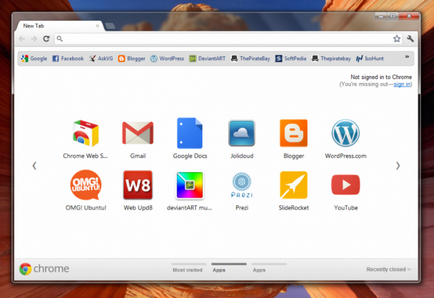
Google Chrome pe computer
Dacă doriți să dezinstalați Google Chrome de pe computer, fără posibilitatea de recuperare a tuturor marcajelor, descărcări și pagini salvate, puteți utiliza instrumentul de „Windows Add or Remove Programs“. Eliminați programul va șterge toate setările care sunt stocate pe computer. Pentru a intra într-un mijloc de a elimina Google Chrome, faceți clic pe "Start" - "Control Panel" - "Dezinstalare program". Puteți merge la Windows 8 sisteme de operare în „Control Panel“, folosind interfața Metro și făcând clic pe meniul de comenzi rapide care apare.
Salvarea marcajele și setările
Dacă doriți doar să reinstalați Google Chrome, dar păstrează toate marcajele și datele înregistrate, veți avea nevoie pentru a salva fișierele de configurare browser-ul situat în directorul de program.
„Manager de marcaje“ - pentru a salva marcajele de program, deschideți Google Chrome și accesați „Marcaje“. Puteți merge, de asemenea, la meniul de control folosind combinația de taste Ctrl, Shift și O. După aceea, faceți clic pe „Comanda“ - „Export marcaje HTML». În fereastra care apare, selectați folderul în care doriți să stocați paginile salvate.
Dacă doriți să salvați setările și marcajele Chrome, veți putea descărca toate datele necesare pentru Contul Google. Pentru a face acest lucru, faceți clic pe butonul de meniu și programul, mergeți la „Settings“. Dați clic pe „Conectați-vă Chrome» și introduceți cont Google (Gmail, Blogger etc.). Puteți specifica, de asemenea, contul pe care îl utilizați pe gadgetul Android și iOS.
După autentificare, faceți clic pe butonul „OK, sincronizați tot“. pentru setările de sincronizare puteți specifica în secțiunea „Advanced“. După operație, puteți elimina browserul de pe computer prin meniul „Add or Remove Programs“, „Control Panel“.
Pentru a salva setările de program, puteți utiliza aplicația Copiere de siguranță Google Chrome, care vă permite să importați toate setările și datele stocate cu elemente de meniu câteva.
